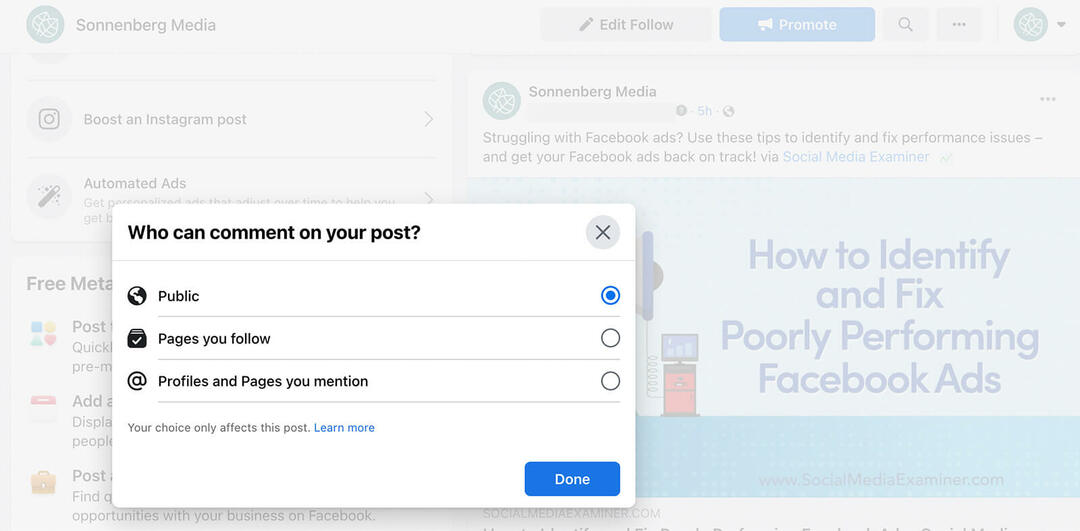पिछला नवीनीकरण
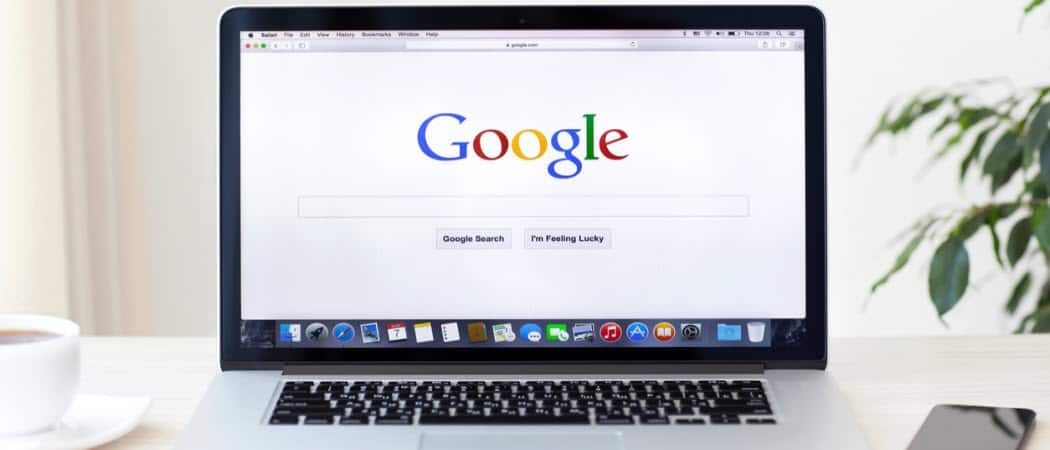
जब आपको वेब पर किसी लेख के पाठ पर ध्यान देने की आवश्यकता होती है, तो साइडबार या विज्ञापनों जैसे विकर्षणों को दूर करना अच्छा होता है। विचलित-मुक्त पढ़ने के लिए Chrome के छिपे हुए रीडर मोड को सक्षम करने का तरीका यहां बताया गया है।
विज्ञापनों और अन्य गैर-प्रासंगिक सामग्री से भरपूर एक वेबसाइट पर एक लेख को पढ़ने की कोशिश करना कष्टप्रद है। कभी-कभी आप केवल लेख का पाठ आसानी से पढ़ना चाहते हैं। यह एक शोध पत्र करते समय या जब आप अन्य ऑन-स्क्रीन गतिविधियों से विचलित नहीं होना चाहते हैं तो काम आता है।
Microsoft Edge (मूल और नया दोनों) क्रोमियम एज संस्करणों) में एक रीडिंग व्यू बटन बनाया गया है। यह दाईं ओर स्थित खोज बार में है
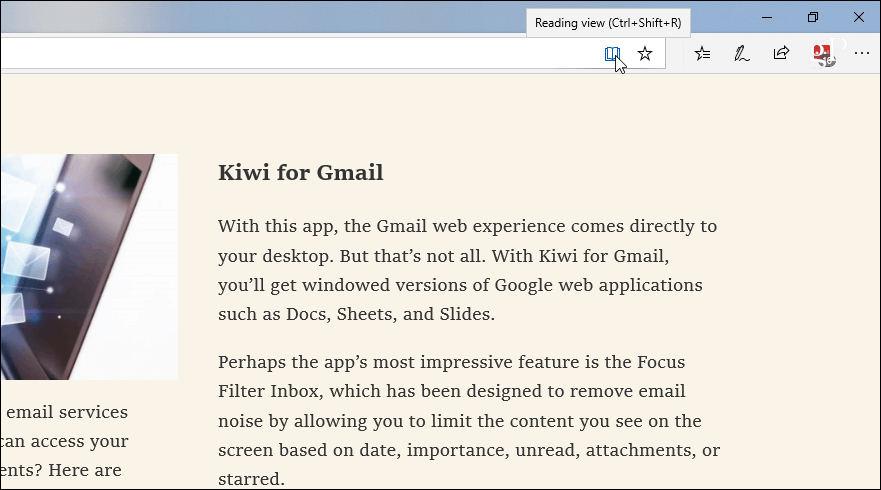
हालांकि, क्रोम के साथ इस प्रकार की क्षमता प्राप्त करने के लिए, आपको थोड़ा और खुदाई करने की आवश्यकता है। यहां इसकी प्रायोगिक रीडिंग मोड को सक्षम और उपयोग करने का तरीका बताया गया है।
ध्यान दें: रीडर मोड को सक्षम करने के लिए आपको 75 या अधिक क्रोम संस्करण चलाने की आवश्यकता है। आप ब्राउज़र के ऊपरी-दाएँ कोने में विकल्प बटन (तीन डॉट्स) मारकर अपना संस्करण पा सकते हैं। फिर जाएं
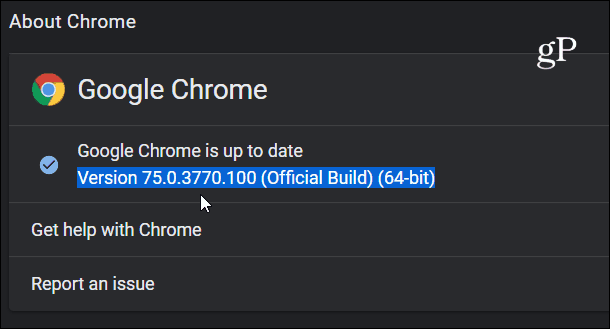
Google Chrome के लिए रीडर मोड सक्षम करें
छिपे हुए रीडर मोड को चालू करने के लिए, Chrome लॉन्च करें और पता बार में निम्न पथ दर्ज करें और Enter दबाएं:
chrome: // झंडे / # सक्षम-रीडर मोड
यह आपको "रीडर मोड सक्षम करें" ध्वज में सीधे लाएगा। बस इसे ड्रॉपडाउन मेनू के माध्यम से "सक्षम" पर स्विच करें। फिर आपको Chrome को पुनः लोड करना होगा।
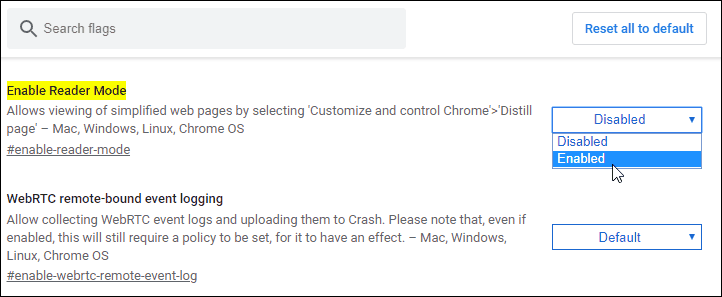
अब जब आपने इसे चालू कर दिया है तो आप इसका उपयोग शुरू कर सकते हैं। उस पृष्ठ पर जाएं जहां आप अव्यवस्था को दूर करना चाहते हैं और पाठ पर ध्यान केंद्रित करना चाहते हैं। पृष्ठ पर रहते हुए, विकल्प बटन (आप डॉट्स) पर क्लिक करें और मेनू से "डिस्टिल पेज" चुनें।
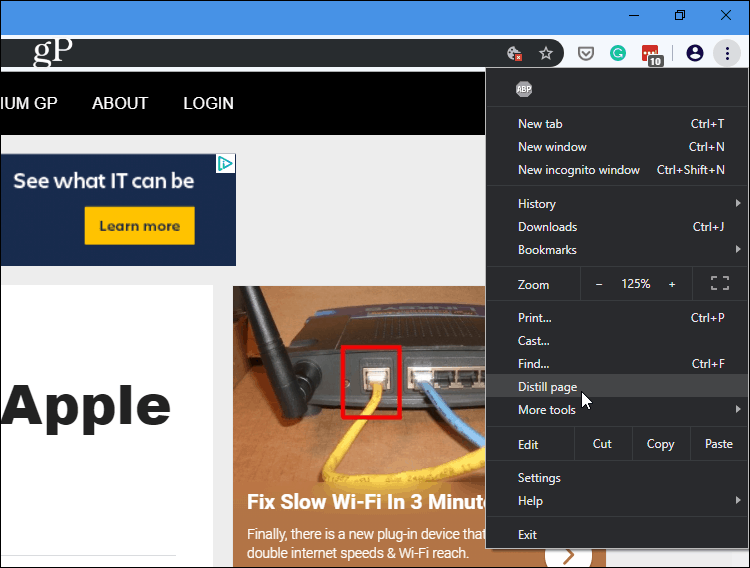
बस। अब आपके पास विचलित किए बिना एक स्वच्छ पृष्ठ होगा ताकि आप लेख पर ध्यान केंद्रित कर सकें। इसने अनावश्यक साइडबार, विज्ञापन और अन्य अव्यवस्था को हटा दिया।
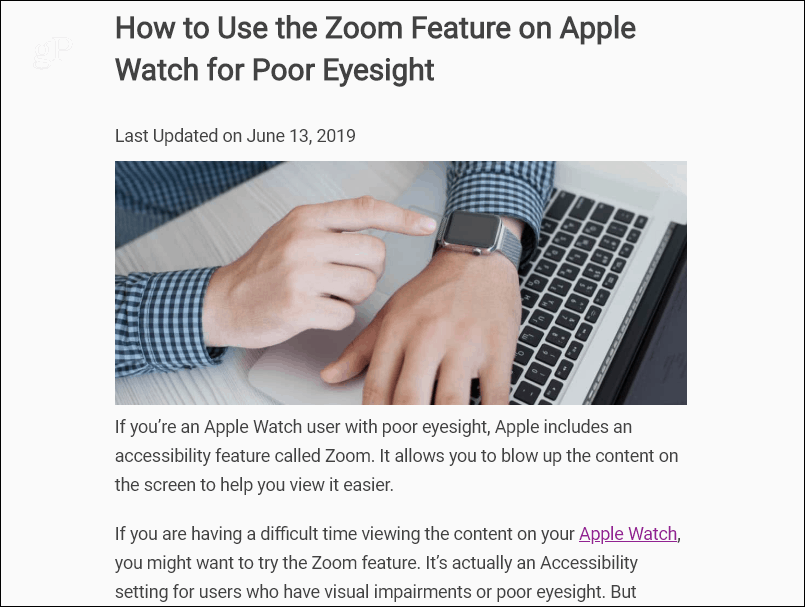
अब, चूंकि यह एक प्रायोगिक विशेषता है और आपको इसे चालू करने के लिए हुड के नीचे जाने की आवश्यकता है, यह सही नहीं है। उदाहरण के लिए, आप पृष्ठ को फिर से "undistill" करने के लिए बटन पर क्लिक नहीं कर सकते हैं और इसे सामान्य रूप से दिखा सकते हैं। लेकिन अगर आप साइट के अन्य हिस्सों तक पहुंचने के लिए नियमित दृश्य पर वापस जाना चाहते हैं, तो बैक बटन पर क्लिक करें।
इसके अलावा, चूंकि यह एक आधिकारिक विशेषता नहीं है, इसलिए यह छोटी गाड़ी है। उदाहरण के लिए, यह आपके द्वारा देखे गए पृष्ठ के कुछ हिस्सों को हटा सकता है - स्क्रीनशॉट और फ़ोटो। फिर भी, लेख का मुख्य पाठ स्पष्ट और देखने में आसान है।